De Blackmagic eGPU gebruiken met je Mac
De Blackmagic eGPU en Blackmagic eGPU Pro zijn externe grafische processors waarmee je Mac extra grafische prestaties levert voor onder andere workflows in professionele apps, gaming en de productie van VR.
De Blackmagic eGPU en Blackmagic eGPU Pro vereisen een Mac met een Intel-processor.

De Blackmagic eGPU en Blackmagic eGPU Pro van Blackmagic Design zijn ontwikkeld in nauwe samenwerking met Apple om workflows in professionele apps te versnellen, soepeler te gamen en levensecht VR-materiaal op je Mac te maken.
Technische specificaties
De Blackmagic eGPU is uitgerust met een Radeon Pro 580 grafische processor met 8 GB DDR5-geheugen. Hierdoor krijgt je verbonden Mac grafische prestaties die vergelijkbaar zijn met die van een geavanceerde 27-inch iMac.
De Blackmagic eGPU Pro is uitgerust met een Radeon RX Vega 56 grafische processor met 8 GB HBM2-geheugen. Hierdoor krijgt je verbonden Mac grafische prestaties die vergelijkbaar zijn met die van een iMac Pro.
Beide Blackmagic eGPU's verbeteren niet alleen de grafische prestaties, maar leveren ook maar liefst 85 W aan oplaadvermogen voor de MacBook Air en MacBook Pro.
De Blackmagic eGPU heeft de volgende poorten voor het aansluiten van beeldschermen en VR-accessoires:
2x Thunderbolt 3 (USB-C)
4x USB 3.0
1x HDMI 2.0
De Blackmagic eGPU Pro heeft de volgende poorten:
2x Thunderbolt 3 (USB-C)
4x USB 3.0
1x HDMI 2.0
1x DisplayPort 1.4
Systeemvereisten
De Blackmagic eGPU is compatibel met elke Mac met een Intel-processor, Thunderbolt 3-poorten en macOS High Sierra 10.13.5 of nieuwer. De Blackmagic eGPU Pro vereist een Mac met een Intel-processor, Thunderbolt 3-poorten en macOS Mojave 10.14.1 of nieuwer.
Bij een Mac mini (2018) of Mac Pro (2019) waarop FileVault is ingeschakeld, moet je ervoor zorgen dat je primaire beeldscherm tijdens het opstarten rechtstreeks is aangesloten op de computer. Als na het inloggen het bureaublad van macOS wordt weergegeven, kun je het beeldscherm loskoppelen van de computer en aansluiten op de Blackmagic eGPU.
Als je het Apple Pro Display XDR wilt aansluiten op de Blackmagic eGPU of Blackmagic eGPU Pro, controleer je of macOS Catalina 10.15.2 is geïnstalleerd op je Mac en of de eGPU de nieuwste firmware heeft.
De firmware van je eGPU bijwerken:
Ga naar de website van Blackmagic.
Selecteer vervolgens de productfamilies 'DaVinci Resolve', 'Fusion' en 'Blackmagic eGPU'.
Download en installeer de nieuwste firmware voor je eGPU.
De Blackmagic eGPU aansluiten en gebruiken
Wanneer je de Blackmagic eGPU of Blackmagic eGPU Pro op je Mac aansluit met behulp van een Thunderbolt 3-kabel (USB-C), wordt het weergegeven. Dit geeft aan dat de eGPU klaar is voor gebruik.
De Blackmagic eGPU verbetert automatisch de grafische prestaties van op Metal gebaseerde apps op externe beeldschermen en apparaten die op de eGPU worden aangesloten. In Activiteitenweergave kun je zien of de eGPU in gebruik is:
Open 'Activiteitenweergave' (je vindt dit in de map 'Hulpprogramma's' in de map 'Apps').
Kies 'Venster' > 'GPU-geschiedenis'. Er wordt een grafiek weergegeven van de activiteit van de interne GPU van je computer en die van de Blackmagic eGPU.
Om de Blackmagic eGPU los te koppelen, gebruik je het om de eGPU veilig los te koppelen van je Mac voordat je de kabel loskoppelt.
De optie 'Bij voorkeur externe GPU' gebruiken
Vanaf macOS Mojave 10.14 kun je 'Bij voorkeur externe GPU' inschakelen in het deelvenster 'Toon info' voor een bepaalde app in de Finder. Met deze optie kunnen de Blackmagic eGPU en Blackmagic eGPU Pro apps versnellen op elk beeldscherm dat is aangesloten op de Mac, inclusief beeldschermen die zijn ingebouwd in de Mac:
Sluit de app als deze is geopend.
Selecteer de app in de Finder. De meeste apps staan in de map 'Apps'. Als je de app opent vanuit een alias of launcher, Control-klik je op het symbool van de app en kies je 'Toon origineel' in het venstermenu. Selecteer vervolgens de originele app.
Druk op Command-I om het infovenster van de app weer te geven.
Selecteer het aankruisvak naast 'Bij voorkeur externe GPU'.
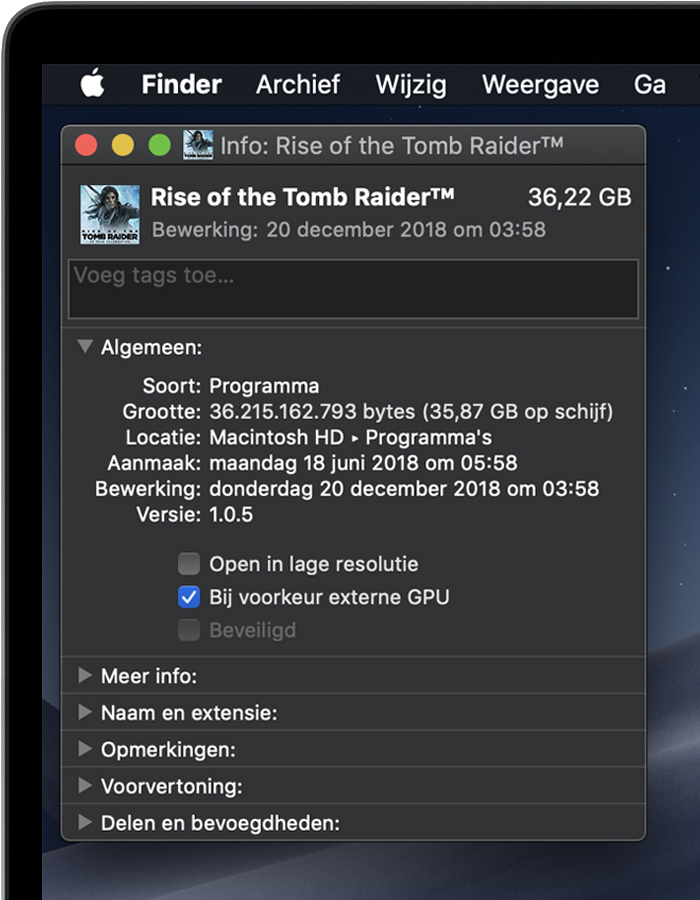
Open de app om deze met de eGPU te gebruiken.
Meer informatie over het gebruik van eGPU's met je Mac.
Meer informatie
Momenteel biedt macOS geen ondersteuning voor eGPU's in Windows met Boot Camp of wanneer je Mac in macOS-herstel staat, wanneer je inlogt bij FileVault of wanneer je systeemupdates installeert.
Informatie over producten die niet door Apple zijn gemaakt of externe websites die niet door Apple worden beheerd of getest, wordt verstrekt zonder aanbeveling of goedkeuring. Apple aanvaardt geen aansprakelijkheid wat betreft de keuze, de prestaties of het gebruik van websites of producten van derden. Apple doet geen enkele toezegging met betrekking tot de juistheid of de betrouwbaarheid van websites van derden. Neem contact op met de leverancier voor meer informatie.